Slik sender du en egendefinert velkomstmelding til nye brukere i WordPress
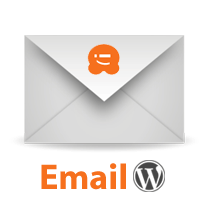
Hver ny bruker som registrerer seg for ditt WordPress-område, mottar en epost som inneholder brukernavn og passord. Men når du bruker WordPress for medlemskapssider, kan du bruke den første e-posten til å levere en mer nyttig melding til de nye brukerne. I denne artikkelen vil vi vise deg hvordan du sender en e-post til nye brukere i WordPress.
Hvorfor du bør sende en egendefinert velkomstmelding til dine WordPress-brukere?
Når en ny bruker blir med på nettstedet ditt, er det sannsynligvis mange ting de ikke vet om nettstedet ditt. En egendefinert velkomst e-postmelding kan brukes til å presentere dem til funksjonene som er tilgjengelige for dem. Du kan peke dem til forskjellige deler av nettstedet ditt, markere dine andre produkter, tilby eksklusive rabatter og mer.
Videoopplæring
Abonner på WPBeginnerHvis du ikke liker videoen eller trenger mer instruksjoner, fortsett å lese.
Slik sender du en egendefinert velkomstmelding til nye brukere
Første du trenger å gjøre er å installere og aktivere SB Welcome Email Editor plugin. Når du har aktivert pluginet, går du til Innstillinger »SB Velkommen Email å opprette egendefinerte e-postmeldinger.
På denne skjermen kan du redigere e-posten en ny bruker mottar ved registrering. Du kan også redigere e-postadministratorene når en ny bruker blir med på nettstedet, eller når en bruker glemmer passordet sitt. Bare gå til delen Velkommen e-postinnstillinger, og du vil se muligheten til å endre e-postfeltet, og tilpasse e-posten som er sendt til brukeren i boksen under.

Det finnes en rekke tagger som du kan bruke i egendefinert e-postmal. Noen av disse kodene er:
[site_url], [login_url], [user_email], [user_login], [plaintext_password], [blog_name], [admin_email], [user_id], [custom_fields], [first_name], [last_name], [date], [time ]
Når du har opprettet e-postmeldingen for egendefinert velkomst, må du lagre innstillingene dine ved å klikke på Oppdater innstillinger-knappen nederst på siden. Når du har lagret innstillingene dine, kan du bla ned til bunnen av siden og klikke på Test e-post-knappen. Dette vil sende ut en test e-post til e-postadressen du har brukt til kontoen din på WordPress-siden din.

Feilsøking Velkommen Email:
Hvis du ikke mottar testmeldingen, må du sørge for at du mottar andre WordPress-e-postadresser, for eksempel ny kommentarvarsling, etc. Ofte skjer det at serveren din ikke er konfigurert for å sende e-post.
Som en god praksis kan du alltid bruke Gmail's SMTP-server til å sende ut WordPress-e-post. Dette sikrer en bedre leveringsfrekvens og sørger for at e-postadressen din ikke ender opp i brukerens spammappe.
Vi håper denne artikkelen hjalp deg med å sende en tilpasset velkomstmelding til nye brukere på ditt WordPress-nettsted. E-post er et veldig kraftig og effektivt kommunikasjonsverktøy. En tilpasset personlig melding vil hjelpe deg å bygge et bedre fellesskap på WordPress-siden din. Mens du setter opp en egendefinert velkomst-e-post, må du sørge for at du også konfigurerer en e-postliste for nettstedet ditt.
Gi oss beskjed om hva du har med på ditt velkomst e-postadresse ved å legge igjen en kommentar nedenfor.


